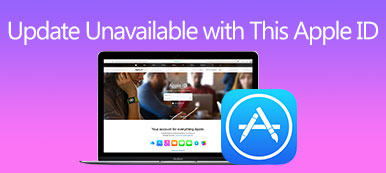Μπορεί να υπάρχουν διάφοροι λόγοι για τους οποίους το iPhone σας δεν ενημερώνεται σωστά. Αυτή η ανάρτηση θα συζητήσει ορισμένους κοινούς λόγους για τους οποίους ένα Το iPhone δεν θα ενημερωθεί και πέντε χρήσιμα βήματα αντιμετώπισης προβλημάτων για την επίλυση του προβλήματος.

Μέρος 1. Γιατί δεν θα ενημερωθεί το iPhone μου
Το iPhone παρέχει έναν απλό τρόπο ενημέρωσης του συστήματός του στο πιο πρόσφατο iOS. Μπορείτε να ελέγξετε για ενημερώσεις iOS στην εφαρμογή Ρυθμίσεις και να την εγκαταστήσετε. Ωστόσο, πολλοί χρήστες αντιλαμβάνονται ότι το iPhone δεν ενημερώνεται ή έχουν κολλήσει στο πρόβλημα της προετοιμασίας της οθόνης. Αυτό το μέρος θα εξηγήσει ορισμένους συνήθεις λόγους για τους οποίους ένα iPhone ενδέχεται να μην ενημερώνεται.
Ένας συχνός λόγος για τον οποίο το iPhone σας δεν ενημερώνεται οφείλεται σε α κακή σύνδεση στο διαδίκτυο. Γενικά, πρέπει να συνδέσετε το iPhone σας σε ένα ισχυρό και σταθερό δίκτυο Wi-Fi για να ενημερώσετε το iOS. Εάν επιχειρήσετε να ενημερώσετε το iPhone σας μέσω δεδομένων κινητής τηλεφωνίας, βεβαιωθείτε ότι έχετε καλή σύνδεση κινητής τηλεφωνίας.
Ένας άλλος συνηθισμένος λόγος για τον οποίο ένα iPhone ενδέχεται να μην ενημερώνεται οφείλεται χαμηλή διάρκεια μπαταρίας. Απαιτείται να έχετε τουλάχιστον το 50 τοις εκατό της διάρκειας ζωής της μπαταρίας για να ξεκινήσετε την ενημέρωση του iOS.
Ανεπαρκής χώρος αποθήκευσης θα προκαλέσει το iPhone σας να μην ενημερώνεται. Πριν ενημερώσετε το iPhone σας, βεβαιωθείτε ότι έχετε αρκετό αποθηκευτικό χώρο για να εγκαταστήσετε την ενημέρωση iOS.
Απαρχαιωμένο ή κατεστραμμένο λογισμικό ενδέχεται να εμποδίσει την ενημέρωση του iPhone σας. Εάν το λογισμικό του iPhone σας είναι κατεστραμμένο, ίσως χρειαστεί να το επαναφέρετε και στη συνέχεια να ενημερώσετε το iOS.
Προβλήματα εφαρμογής και λάθος ρυθμίσεις μπορεί επίσης να κάνει το iPhone να μην μπορεί να ελέγξει για ενημερώσεις. Σε ορισμένες σπάνιες περιπτώσεις, οι διακομιστές της Apple ενδέχεται να αντιμετωπίζουν προβλήματα και μπορεί να είναι προσωρινά εκτός λειτουργίας, κάτι που θα μπορούσε να εμποδίσει την ενημέρωση του iPhone σας.
Μέρος 2. Πέντε χρήσιμοι τρόποι για την αντιμετώπιση προβλημάτων που δεν θα ενημερωθεί το iPhone
Όταν δεν μπορείτε να ελέγξετε για ενημερώσεις ή αποτυγχάνετε να ενημερώσετε το iOS στο iPhone σας, θα πρέπει να βεβαιωθείτε ότι συνδέεστε σε ένα ισχυρό και αξιόπιστο δίκτυο Wi-Fi. Εάν το iPhone σας έχει κολλήσει στην οθόνη προετοιμασίας του iOS, μπορείτε να το φορτίσετε και να ελέγξετε εάν η γραμμή προόδου ενημέρωσης λειτουργεί κανονικά. Επίσης, πρέπει να έχετε αρκετό αποθηκευτικό χώρο για να ξεκινήσετε την ενημέρωση iOS. Εάν το πρόβλημα δεν ενημερώνεται το iPhone εξακολουθεί να υφίσταται, ακολουθήστε τις πέντε χρήσιμες συμβουλές παρακάτω.
Η επανεκκίνηση για να διορθώσει το iPhone δεν θα ενημερωθεί σε iOS 17/16/15
Η επανεκκίνηση του iPhone σας μπορεί να σας βοηθήσει να διορθώσετε μικρές δυσλειτουργίες λογισμικού που θα μπορούσαν να προκαλέσουν την μη ενημέρωση του iOS. Για να επανεκκινήσετε το iPhone σας, κρατήστε πατημένο το πλευρικό κουμπί και το κουμπί αύξησης της έντασης ήχου για να το απενεργοποιήσετε. Περιμένετε μερικά δευτερόλεπτα και, στη συνέχεια, κρατήστε πατημένο το Πλαϊνό κουμπί για να ενεργοποιήσετε ξανά τη συσκευή σας iOS. Μόλις το iPhone σας είναι ενεργοποιημένο, δοκιμάστε να ενημερώσετε ξανά και δείτε αν λειτουργεί.

Εάν το iPhone σας δεν ανταποκρίνεται ή έχει παγώσει κατά τη διάρκεια της διαδικασίας ενημέρωσης του iOS, ίσως χρειαστεί να το επανεκκινήσετε αναγκαστικά. Αυτή η διαδικασία ποικίλλει ανάλογα με το μοντέλο του iPhone σας. Ωστόσο, τα πιο πρόσφατα iPhone μπορούν να επανεκκινηθούν αναγκαστικά κρατώντας πατημένο το κουμπί λειτουργίας και είτε το κουμπί έντασης ήχου μέχρι να εμφανιστεί το λογότυπο της Apple.
Η επαναφορά του iPhone για επιδιόρθωση του iOS δεν θα ενημερωθεί
Όταν δεν μπορείτε να ελέγξετε για ενημερώσεις σε ένα iPhone, μπορείτε να δοκιμάσετε να επαναφέρετε όλες τις ρυθμίσεις δικτύου. Παρακέντηση General στην εφαρμογή Ρυθμίσεις, κάντε κύλιση προς τα κάτω προς τα κάτω, επιλέξτε το Μεταφορά ή Επαναφορά iPhone , πατήστε Επαναφορά, Στη συνέχεια, επιλέξτε Επαναφορά ρυθμίσεων δικτύου. Κατά τη διάρκεια αυτού του βήματος, μπορείτε επίσης να επιλέξετε το Επαναφορά όλων των ρυθμίσεων επιλογή.

Εάν η επαναφορά των ρυθμίσεων δικτύου δεν λύσει το πρόβλημα, δοκιμάστε να επαναφέρετε το iPhone σας στις εργοστασιακές ρυθμίσεις μέσω του Διαγραφή όλου του περιεχομένου και ρυθμίσεων χαρακτηριστικό. Αυτή η λειτουργία θα διαγράψει πλήρως όλα τα δεδομένα και τις ρυθμίσεις στη συσκευή σας iOS, επιτρέποντάς σας να ξεκινήσετε από την αρχή και να δοκιμάσετε ξανά τη διαδικασία ενημέρωσης.
Ενημερώστε το iPhone με μη αυτόματο τρόπο χρησιμοποιώντας το iTunes
Εάν καμία από τις παραπάνω συμβουλές δεν λειτουργεί, μπορείτε να δοκιμάσετε να ενημερώσετε το iPhone σας με μη αυτόματο τρόπο χρησιμοποιώντας το iTunes. Συνδέστε το iPhone στον υπολογιστή σας με εγκατεστημένο το πιο πρόσφατο iTunes, μετά ανοίξτε το iTunes και επιλέξτε τη συσκευή. μεταβείτε στο Χαρακτηριστικά καρτέλα και κάντε κλικ στο κουμπί Ελεγχος για ενημερώσεις. Το iTunes θα πρέπει τώρα να προσπαθήσει να ενημερώσει το iPhone σας στην πιο πρόσφατη έκδοση του iOS.

Διορθώστε ζητήματα συστήματος και λογισμικού για την αντιμετώπιση προβλημάτων που δεν θα ενημερώσει το iPhone
Εάν το λογισμικό του iPhone σας είναι παλιό ή κατεστραμμένο, αυτό μπορεί να εμποδίσει την ενημέρωση του. Επίσης, ένα iPhone ενδέχεται να μην ενημερώνεται λόγω προβλημάτων λογισμικού που επηρεάζουν τη συσκευή. Το ισχυρό Apeaksoft Αποκατάσταση συστήματος iOS μπορεί να διορθώσει ζητήματα που σχετίζονται με το σύστημα και σφάλματα εφαρμογών. Σας επιτρέπει να ενημερώσετε το iPhone σας στην πιο πρόσφατη έκδοση iOS με ασφάλεια.

4,000,000 + Λήψεις
Διορθώστε ζητήματα που σχετίζονται με το σύστημα, συμπεριλαμβανομένης της αδυναμίας ενημέρωσης του iPhone.
Προηγμένη τεχνολογία για τη διάγνωση γιατί το iPhone δεν ενημερώνει το iOS.
Αντιμετωπίστε διάφορα σφάλματα εφαρμογής και ενημερώστε/υποβαθμίστε το iOS με ασφάλεια.
Συμβατό με όλα τα δημοφιλή μοντέλα iPhone/iPad και εκδόσεις iOS.
Βήμα 1 Δωρεάν λήψη και εκτέλεση αυτού του iOS System Recovery στον υπολογιστή σας. Συνδέστε το iPhone σας και δημιουργήστε τη σύνδεση με επιτυχία. Κάντε κλικ Αρχική Και επιλέξτε το Τυπική λειτουργία για να λύσετε το iPhone δεν θα ενημερώσει το πρόβλημα.

Βήμα 2 Οδηγήστε το iPhone σας σε λειτουργία ανάκτησης ή DFU ακολουθώντας τις προτροπές στην οθόνη. Το iOS System Recovery θα παρέχει το σχετικό πακέτο υλικολογισμικού για την αντιμετώπιση του προβλήματος του iPhone σας. Μπορείτε να το κατεβάσετε για να διορθώσετε ότι το iPhone δεν θα ενημερώνεται εύκολα. Αυτή η λειτουργία θα ενημερώσει το iPhone σας στην πιο πρόσφατη έκδοση iOS.

Ελέγξτε τους διακομιστές της Apple και επικοινωνήστε με την Υποστήριξη της Apple
Οι διακομιστές της Apple μπορεί να είναι προσωρινά εκτός λειτουργίας, κάτι που θα μπορούσε να προκαλέσει προβλήματα με την ενημέρωση του iPhone σας. Αν και αυτό είναι σπάνιο, αξίζει να το ελέγξετε εάν δεν είναι αυτή η αιτία. Μπορείτε να ελέγξετε την κατάσταση των διακομιστών της Apple μεταβαίνοντας στο Κατάσταση συστήματος Apple σελίδα. Εάν διαπιστώσετε ότι η ενημέρωση δεν είναι διαθέσιμη λόγω προβλήματος διακομιστή, θα πρέπει να περιμένετε μερικές ώρες πριν επιχειρήσετε να ενημερώσετε ξανά το iOS.
Όταν δεν ξέρετε πώς να διορθώσετε το πρόβλημα που δεν θα ενημερώσει το iPhone, μεταβείτε στη σελίδα Επικοινωνία με την υποστήριξη της Apple για να επιλέξετε το μοντέλο του iPhone σας, να εξηγήσετε το πρόβλημα και να λάβετε άμεση βοήθεια από την Apple.
Μέρος 3. Οι συχνές ερωτήσεις του iPhone δεν θα ενημερωθούν
Πώς ελευθερώνετε τον αποθηκευτικό χώρο του iPhone σας;
Εάν δεν έχετε αρκετό αποθηκευτικό χώρο στο iPhone σας, πρέπει να διαγράψετε ορισμένα μεγάλα αρχεία, όπως φωτογραφίες και βίντεο. Μπορείτε να μεταβείτε στην εφαρμογή Φωτογραφίες για να διαγράψετε αρχεία που δεν χρειάζεστε. Επίσης, μπορείτε να απεγκαταστήσετε αχρησιμοποίητες εφαρμογές σε ελευθερώστε χώρο iPhone. Για να ελέγξετε και να διαχειριστείτε τον αποθηκευτικό χώρο του iPhone σας, μεταβείτε στα Γενικά στην εφαρμογή Ρυθμίσεις και επιλέξτε Αποθήκευση iPhone. Εδώ μπορείτε να δείτε την τρέχουσα χρήση αποθηκευτικού χώρου και να λάβετε προτάσεις για να αποκτήσετε περισσότερο χώρο.
Πού μπορώ να διαγράψω παλιές ή κατεστραμμένες ενημερώσεις iOS;
Όταν αποτυγχάνετε να ενημερώσετε το iPhone σας και λάβετε ένα κατεστραμμένο αρχείο iOS, μπορείτε να εισέλθετε στη διεπαφή αποθήκευσης iPhone και να μετακινηθείτε προς τα κάτω στο κάτω μέρος για να το αφαιρέσετε. Πατήστε iOS, επιλέξτε το κατεστραμμένο αρχείο συστήματος και πατήστε Διαγραφή ενημέρωσης.
Πώς μπορώ να διασφαλίσω ότι το iOS είναι ενημερωμένο στο iPhone μου;
Θα πρέπει να ενεργοποιήσετε τη λειτουργία Αυτόματες ενημερώσεις για να διασφαλίσετε ότι το iPhone σας εκτελεί πάντα την πιο πρόσφατη έκδοση iOS. Μπορείτε να αποκτήσετε πρόσβαση σε αυτό στην Ενημέρωση λογισμικού.
Συμπέρασμα
Πολλοί λόγοι θα μπορούσαν να κάνουν το iPhone σας να μην μπορεί να ενημερώσει. Αυτές οι πέντε συμβουλές παραπάνω θα σας βοηθήσουν να επιλύσετε το πρόβλημα Το iPhone δεν θα ενημερωθεί θέμα. Όταν θέλετε να ενημερώσετε το iOS, θα πρέπει να βεβαιωθείτε ότι έχετε ένα σταθερό δίκτυο και αρκετό χώρο αποθήκευσης.



 Αποκατάσταση στοιχείων iPhone
Αποκατάσταση στοιχείων iPhone Αποκατάσταση συστήματος iOS
Αποκατάσταση συστήματος iOS Δημιουργία αντιγράφων ασφαλείας και επαναφορά δεδομένων iOS
Δημιουργία αντιγράφων ασφαλείας και επαναφορά δεδομένων iOS iOS οθόνη εγγραφής
iOS οθόνη εγγραφής MobieTrans
MobieTrans Μεταφορά iPhone
Μεταφορά iPhone iPhone Γόμα
iPhone Γόμα Μεταφορά μέσω WhatsApp
Μεταφορά μέσω WhatsApp Ξεκλείδωμα iOS
Ξεκλείδωμα iOS Δωρεάν μετατροπέας HEIC
Δωρεάν μετατροπέας HEIC Αλλαγή τοποθεσίας iPhone
Αλλαγή τοποθεσίας iPhone Android Ανάκτηση Δεδομένων
Android Ανάκτηση Δεδομένων Διακεκομμένη εξαγωγή δεδομένων Android
Διακεκομμένη εξαγωγή δεδομένων Android Android Data Backup & Restore
Android Data Backup & Restore Μεταφορά τηλεφώνου
Μεταφορά τηλεφώνου Ανάκτηση δεδομένων
Ανάκτηση δεδομένων Blu-ray Player
Blu-ray Player Mac Καθαριστικό
Mac Καθαριστικό DVD Creator
DVD Creator Μετατροπέας PDF Ultimate
Μετατροπέας PDF Ultimate Επαναφορά κωδικού πρόσβασης των Windows
Επαναφορά κωδικού πρόσβασης των Windows Καθρέφτης τηλεφώνου
Καθρέφτης τηλεφώνου Video Converter Ultimate
Video Converter Ultimate Πρόγραμμα επεξεργασίας βίντεο
Πρόγραμμα επεξεργασίας βίντεο Εγγραφή οθόνης
Εγγραφή οθόνης PPT σε μετατροπέα βίντεο
PPT σε μετατροπέα βίντεο Συσκευή προβολής διαφανειών
Συσκευή προβολής διαφανειών Δωρεάν μετατροπέα βίντεο
Δωρεάν μετατροπέα βίντεο Δωρεάν οθόνη εγγραφής
Δωρεάν οθόνη εγγραφής Δωρεάν μετατροπέας HEIC
Δωρεάν μετατροπέας HEIC Δωρεάν συμπιεστής βίντεο
Δωρεάν συμπιεστής βίντεο Δωρεάν συμπιεστής PDF
Δωρεάν συμπιεστής PDF Δωρεάν μετατροπέας ήχου
Δωρεάν μετατροπέας ήχου Δωρεάν συσκευή εγγραφής ήχου
Δωρεάν συσκευή εγγραφής ήχου Ελεύθερος σύνδεσμος βίντεο
Ελεύθερος σύνδεσμος βίντεο Δωρεάν συμπιεστής εικόνας
Δωρεάν συμπιεστής εικόνας Δωρεάν γόμα φόντου
Δωρεάν γόμα φόντου Δωρεάν εικόνα Upscaler
Δωρεάν εικόνα Upscaler Δωρεάν αφαίρεση υδατογραφήματος
Δωρεάν αφαίρεση υδατογραφήματος Κλείδωμα οθόνης iPhone
Κλείδωμα οθόνης iPhone Παιχνίδι Cube παζλ
Παιχνίδι Cube παζλ